Windows 11 任务栏与其前身一样,可以轻松自定义。尽管微软尽力让其更易于访问和个性化定制,它与 Dock 的功能仍有很大差距。
Windows 11 任务栏无法复制扩展坞的紧凑性、组织性和易用性。
像往常一样,第三方软件通过发布一些与 Mac Dock 惊人相似的最佳 Windows 11 Dock 应用程序从这些缺点中受益。
与往常一样,我们精心挑选了其中最好的供您选择。
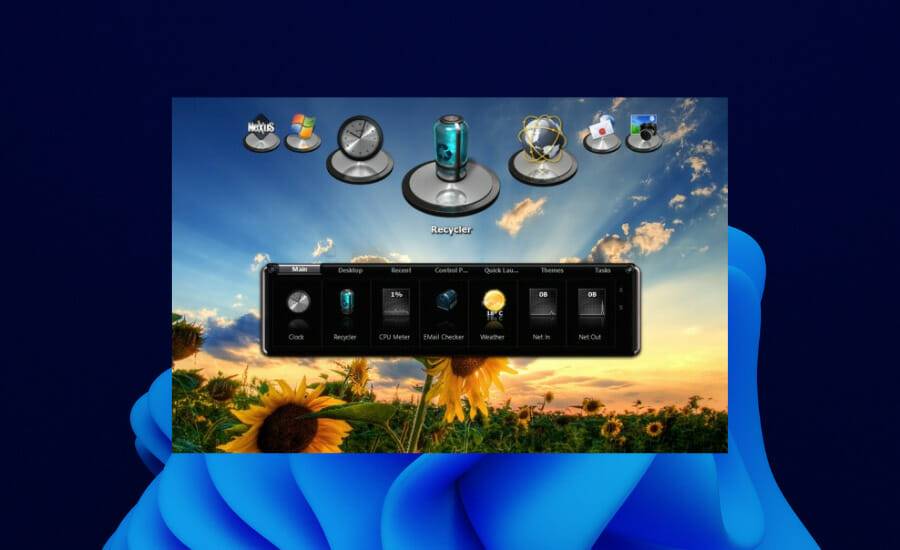
Winstep Nexus 是一款出色的 Dock 应用程序,可在您的 Windows 11 PC 上重新创建独特的 Mac 风格 Dock。虽然它已经存在了一段时间,但它仍然在 Windows 11 上运行良好。
它有免费软件和付费版本。免费版本拥有一些不可思议的功能,如在系统托盘、开始菜单和搜索栏添加快捷方式。
有一些快捷方式无法在 macOS Dock 或 Windows 11 任务栏中找到。这包括了一个垃圾桶、一个实时CPU和内存使用率显示、以及一个实时天气图标。您可以添加内部命令行来实现最小化所有打开的窗口、隐藏任务栏等操作,而不仅限于程序、文件和文件夹。
⇒获取 Winstep Nexus Dock

XWindows Dock is a first-rate application that looks exactly like the Mac Dock.。设计很简单,但整齐地包装在一系列图标中。它很好地适合您正在处理的任何窗口。
这个扩展坞是为Windows 11设计的,但是它可以与最新的操作系统兼容。XWindows Dock 是高度可定制的,允许您将外观调整为您想要的那样奇特。
此外,您可以添加您喜欢的应用程序、文件夹、程序、链接。它还带有一个用于添加插件的插件管理器。最后,这个应用程序以稳定和快速着称。
⇒获取 XWindows Dock
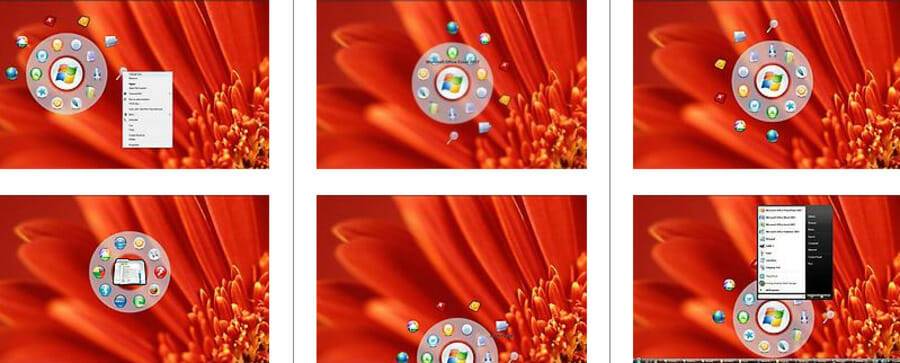
Circle Dock 是一款设计和操作方式独特的应用程序。它名副其实,采用了一种罕见但有效且强大的圆形设计。
与大多数坞站不同,Circle Dock 不会一直停留在屏幕上。它会自动隐藏,您需要启动它才能使用它。这可以通过按Windows 键+ Ctrl 来完成,您可以创建自定义热键。
更重要的是,可以自定义此应用程序以适合您所需的快捷方式、应用程序和文件夹。此外,您还可以使用您选择的图像个性化背景。最后,扩展坞的旋转功能使您可以轻松地从中选择应用程序,而不管其在列表中的位置如何。
⇒获取圆形码头
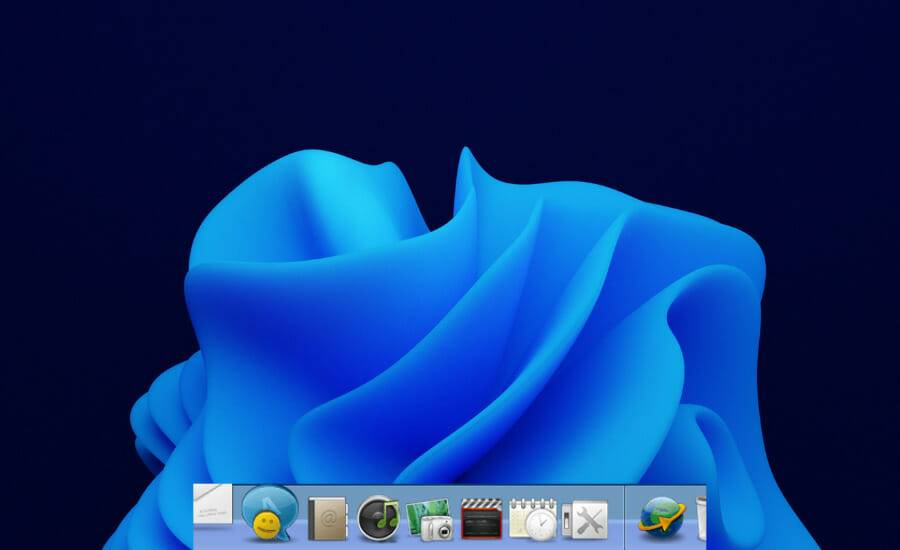
这个 Windows 11 扩展坞非常有趣,可以摆放在屏幕的任何角落、边缘或角度。它带有一些可自定义的功能,例如通过主题和自定义图标进行外观自定义。
它是一款设计简单的理想任务栏替换应用程序。您可以将常用文件、程序和文件夹的快捷方式添加到其列表中。它虽然不是最引人注目的应用程序,但因为其多样化的主题,也同样出色。
⇒获取RK 启动器

RocketDock 是一个免费的应用程序,用于优化组织。它包含一些常用文件夹、应用程序和回收站。它允许您添加文件夹快捷方式并使用图标对其进行自定义。
RocketDock提供了30个主题,让您可以完全自定义控制。该扩展坞的最低点之一是添加应用程序的难度。它要求您在将应用程序拖到 Dock 之前为其创建快捷方式。
最后,其完全自定义的一部分是您可以将图标自定义为更大或更小。这使得它非常适合有视力障碍的人。
⇒获取 RocketDock
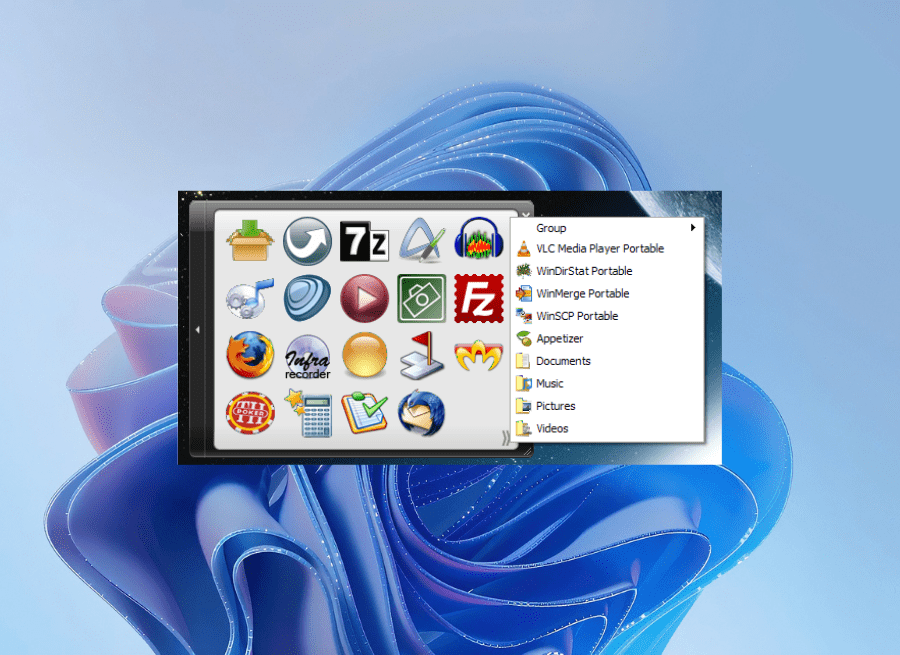
Appetizer是一个强大的免费开源程序坞,具备优秀的组织功能。虽然这不是一个花哨而多彩的码头,但它重量轻,而且它的作用也很有效。
您可以轻松调整此应用程序的大小并向其添加您喜欢的快捷方式。更重要的是,它允许您在向导的帮助下导入快捷方式。
Appetizer 在安装过程中会自动从开始菜单和任务栏添加您常用的程序。
图标在这个应用程序中整齐地组织。最后,您可以通过按预设热键隐藏和显示 Dock。
⇒获取开胃菜
Windows 11的任务栏和macOS的Dock唯一共同之处是它们都采用了集中化设计。使用第三方软件 TaskbarXI 可以缩小任务栏,使其看起来更加紧凑,类似于 Dock。
请注意,此应用仍处于测试阶段,只能自定义任务栏的外观。以下是使您的 Windows 11 任务栏看起来像 Mac Dock 的步骤
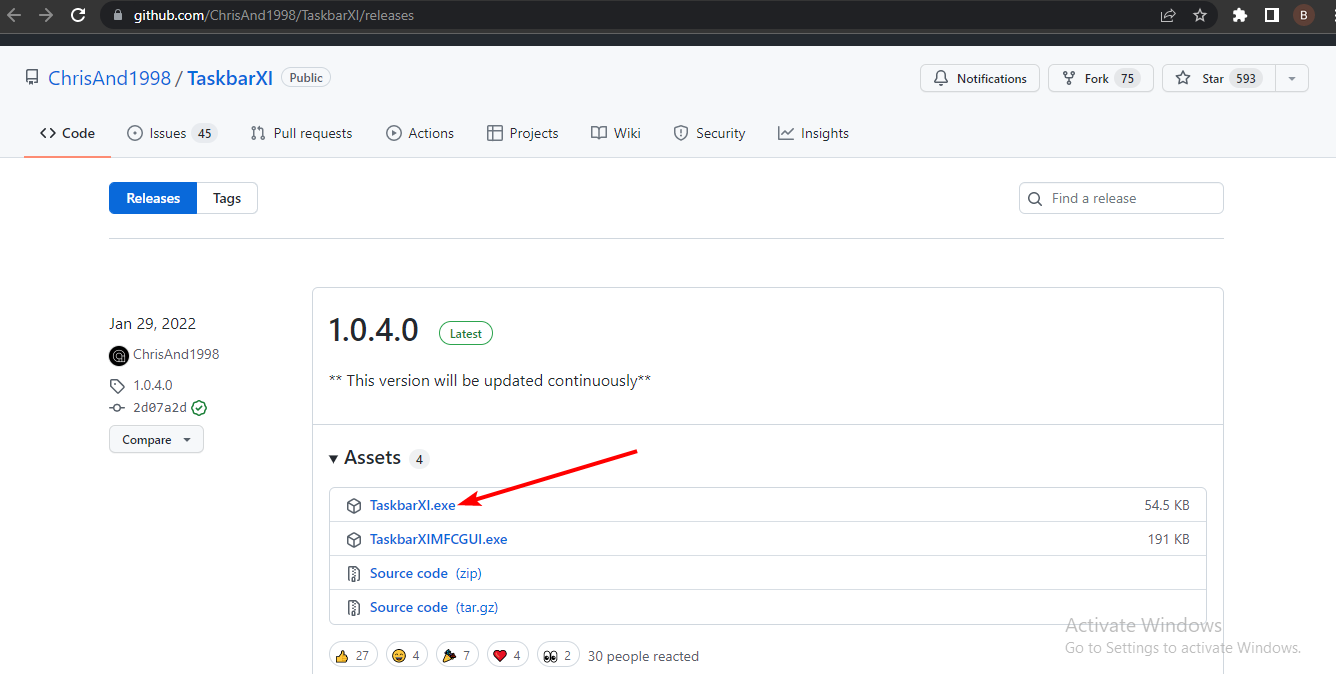
与任务栏不同,停靠栏为您提供更多自定义和控制。最好的 Windows 11 Dock 应用程序具有适应性、紧凑性和易用性的独特组合。
这些应用程序都提供了丰富的功能,其中一些还可以取代您的任务栏。随意测试它们并在评论部分讨论您发现更可定制的那些。
但是,如果您因为Windows 11 任务栏问题(例如任务栏无法正常工作)而只想使用扩展坞,链接的文章和我们的一些详细教程将帮助您解决这些问题。
以上是5+ 最好的 Windows 11 停靠应用程序,以提高可访问性的详细内容。更多信息请关注PHP中文网其他相关文章!




